Invio via fax dopo l'anteprima nella schermata Document Binder
Selezionando la casella di controllo [Prima di inviare il fax, verificare l'anteprima con Document Binder] durante la configurazione dell'icona di output fax, Document Binder si attiva quando si invia un documento via fax. In questo modo, è possibile visualizzare l'anteprima del documento in Document Binder e specificare il numero di pagine da inviare via fax.
|
Nota
|
|
Se si importa un'immagine di larghezza o altezza superiore a 482.6 mm (19 pollici), l'immagine viene ridotta in modo da non superare 482.6 mm (19 pollici), mantenendo le proporzioni.
Se viene specificato un formato carta nel [Formato di stampa], l'immagine viene ridotta per adattarsi al formato carta selezionato.
Se si seleziona l'opzione [Automatico] nel [Formato di stampa], l'immagine viene ridotta per adattarsi al formato carta selezionato nel [Formato carta immagine ridotta]. Il formato carta specificato tuttavia potrebbe non corrispondere al formato carta selezionato automaticamente durante la stampa, in base alla forma dell'immagine.
[Impostazioni] > [Impostazioni sistema] > [Impostazioni comuni] > [Importa] > [Formato carta immagine ridotta]
Se si selezionano diversi formati carta (ad esempio A4 e A3), l'immagine viene ridotta per adattarsi al formato carta più grande.
Se nell'immagine non vengono incluse le informazioni sulla risoluzione, l'immagine viene convertita in 96 dpi quando viene ridotta.
Per inviare fax con la funzione fax IP, la periferica deve supportare la funzione fax IP.
|
Inoltre, se necessario, fare riferimento alla sezione seguente:
1.
Selezionare uno o più documenti da inviare via fax nel Riquadro di visualizzazione elenco file e fare clic su  (icona di output fax).
(icona di output fax).
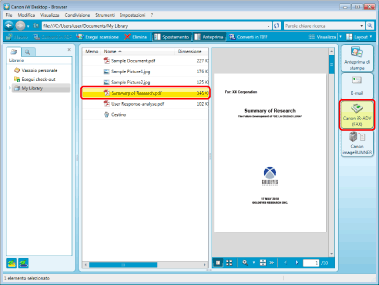
Document Binder si avvia e viene visualizzata l'anteprima del documento.
|
Nota
|
|
Se il documento selezionato contiene un documento raccoglitore, viene visualizzato un messaggio di conferma che informa che le impostazioni di stampa esistenti per documento raccoglitore non verranno aggiornate. In caso affermativo, fare clic su [OK]. Selezionando la casella di controllo [Non mostrare più questo messaggio], questo messaggio non verrà visualizzato la volta successiva.
|
2.
Confermare la visualizzazione dell'anteprima e selezionare il menu [File] > [Stampa].
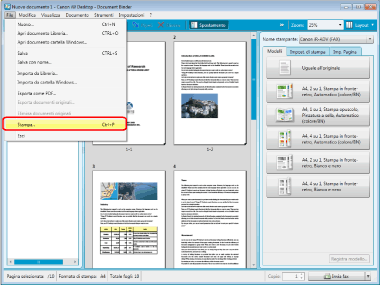
La finestra di dialogo [Invia fax] viene visualizzata.
|
Nota
|
|
Premendo
 è possibile inviare un fax. È inoltre possibile scegliere un metodo di invio fax e stampare dal menu a discesa è possibile inviare un fax. È inoltre possibile scegliere un metodo di invio fax e stampare dal menu a discesa  . In questo caso, passare al punto 3. . In questo caso, passare al punto 3.Invia tutte le pagine
Invia pagine selezionate
Invia fax
Selezionare [Conferma prima di stampare le annotazioni] per scegliere se inviare le annotazioni quando si invia un fax premendo
 . .[Impostazioni] > [Impostazioni sistema] > [Impostazioni comuni] > [Stampa/Invia via fax] > [Stampa/Invia via fax per i documenti con annotazioni inserite] > [Seleziona procedura]
|
3.
Per specificare le pagine da inviare via fax, selezionare [Stampa pagine] in [Invia destinazione] e specificare le pagine da stampare in [Intervallo].
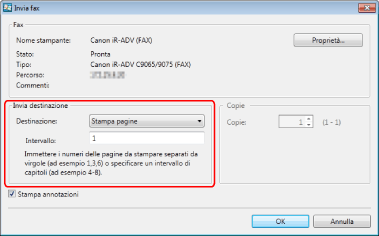
È possibile utilizzare i formati riportati di seguito per specificare i numeri di pagina utilizzando fino a 255 caratteri.
Per l'invio da una pagina a all'ultima pagina: a-
("a" indica il numero della pagina da cui iniziare l'invio)
Per l'invio dalla prima pagina a una pagina b: -b
("b" indica il numero della pagina in cui concludere l'invio)
Per la stampa di pagine continue: a-b
("a" e "b" indicano rispettivamente i numeri delle pagine da cui iniziare e in cui concludere l'invio)
Per la stampa di pagine non continue: c,d
("c" e "d" indicano i singoli numeri delle pagine da inviare, separati da virgole)
L'ordine di immissione dei numeri di pagina non corrisponde all'ordine di invio. Indipendentemente dall'immissione di "1,2" o "2,1", le pagine vengono sempre inviate nell'ordine "1,2".
4.
Fare clic su [OK].
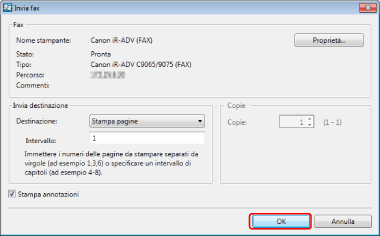
La finestra di dialogo [Impostazioni invio fax] viene visualizzata.
|
Nota
|
|
Se si seleziona [Recupera numero di fax quando si invia un fax dalle proprietà di un documento] nelle impostazioni di sistema di Desktop Browser, un numero di fax automaticamente recuperato dalle proprietà del documento appare in [Destinazione] nella finestra di dialogo [Impostazioni invio fax].
Pertanto, quando si inviano via fax più documenti con diversi numeri di fax impostati nelle proprietà, il numero di fax di ciascuna proprietà viene visualizzato in [Destinazione]. [Impostazioni] > [Impostazioni sistema] > [Browser] > [Fax] > [Recupera numero di fax]
|
5.
Configurare la destinazione del fax.
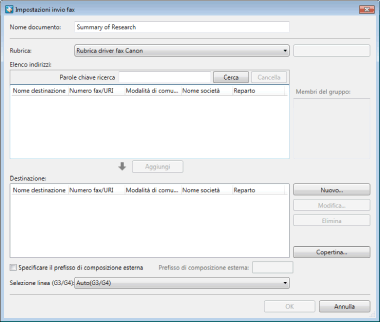
Per i dettagli sull'impostazione dell'indirizzo di destinazione, vedere:
6.
Configurare le impostazioni della copertina, se necessario.

|
Nota
|
|
Per ulteriori informazioni sulle modalità di configurazione delle impostazioni della pagina, vedere:
|
7.
Per specificare un nome di processo per il documento fax da inviare, immettere il nome in [Nome documento] utilizzando fino a 254 byte.
8.
Per inviare un documento utilizzando un numero esterno, selezionare la casella di controllo [Specificare il prefisso di composizione esterna] e immettere il numero di fax in [Prefisso di composizione esterna].
9.
Per specificare la riga da utilizzare è sufficiente selezionarla dal menu a discesa [Selezione linea (G3/G4)].
Selezionare [Auto (G3/G4)] se la riga di specifica non è richiesta. Inviare i fax utilizzando la riga di invio precedente specificata dal dispositivo.
|
Nota
|
|
Se si invia un fax con la funzione fax IP, questa impostazione viene disabilitata.
|
10.
Fare clic su [OK].
L'operazione di invio del fax viene avviata.
11.
Una volta completata la trasmissione del fax, chiudere la schermata Document Binder.
Salvare il documento raccoglitore mostrato nella schermata, se necessario.
|
Nota
|
|
Per ulteriori informazioni sul salvataggio di documenti raccoglitore, vedere di seguito.
|